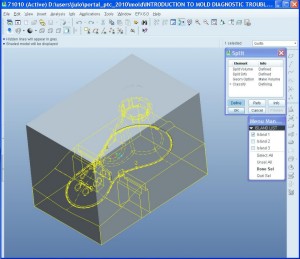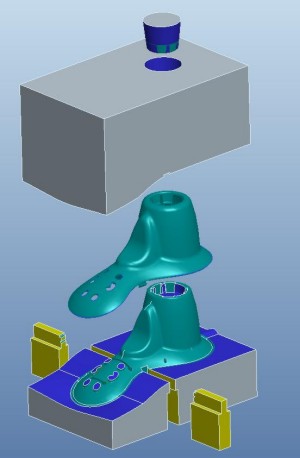| Články | ||||||||||||||||
|
Odstraňovanie problémov pri návrhu foriem W5.Vyriešenie problémov pri delení formy na jednotlivé tvarové vložky nie je vždy jednoduché. Manuálne vyhľadávanie je náročné, Creo Elements/Pro (predtým Pro/ENGINEER) Vám vyhľadávanie uľachčuje pomocou odstraňovača problémov. V predchádzajúcich verziách Creo Elements/Pro (predtým Pro/ENGINEER)a boli jednotlivé správy viacvýznamové, alebo neurčité. Wildfire 5.0 prináša vylepšenie týchto problémov. S odstraňovačom problémov pri návrhu foriem sa oboznámite prečitaním tohoto článku. Jeho funkčnosť si môžete odskúšať na priložených dátach.
Ako odstraňovač problémov pracuje.
Príklad práce s odstraňovačom problémov.
Pomocou tejto deliacej plochy polotovar nebude rozdelený , čo spôsobí spustenie odstraňovača problémov.
Pro/Engineer automaticky priblíži oblasť problému a zvýrazní dieru. Zároveň sa zobrazí v dolnej časti odstraňovača problémov správa ,že deliaca plocha obsahuje dieru. Odstraňovač problémov odporúča predefinovať deliacu plochu zaplátaním diery. Táto plocha je ale vytvorená za účelom rozdelenia v mieste jej vytvorenia. To znamená , že je potrebné vytvoriť rozdelenie pomocou tejto plochy skôr ako delnie polotovaru deliacou rovinou.
Zatiaľ sa nám podarilo úspešne rozdeliť jadro a dutinu. Pre dosiahnutie tvaru potrebujeme pokračovať v delení objemu ďalej.
Pro/Engineer automaticky priblíži oblasť problému a zároveň sa zobrazí v dolnej časti odstraňovača problémov správa ,že delenie sa nepodarilo pre prolém pri pretínaní geometrie modelu a oddelovaného objemu.
V odstraňovači problémov dostanete tri možnosti. Prvá možnosť je overiť absolútnu presnosť zostavy formy, polotovaru a referenčného modelu. Majte vždy na pamäti tento dôležitý krok. Všetky modely v tomto príklade majú rovnakú presnosť, preto ju nie je potrebné meniť. Druhá možnosť je použiť Check parting surface with Mold Check > PartSurfCheck. Aj v tomto prípade sú deliace plochy v poriadku. Zostava možnosť posledná ktorú sme vykonali v predchádzajúcom kroku. Toto umožní vykonať zmeny na deliacich plochách, ktoré umožnia následne vytvoriť rozdelenie.
Model sa zmení a vrchné plochy objemov sú teraz posunuté nad deliacu plochu. Vyberte prvok split Curve v strome modelu, RMB, Edit Definition, dvojklik na Geom Option, zvolte Make Volume, Done/Return, zvoľte Island1, done Sel, Ok, zadajte názov core pre nový oddelený objem, OK.
Delenie je úspešne ukončené.
|
Copyright © 2004 - 2024 IPM SOLUTIONS, s.r.o. Všetky práva vyhradené.

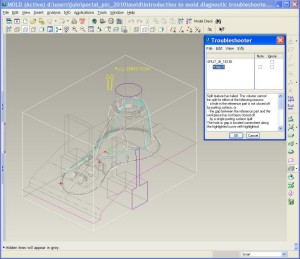
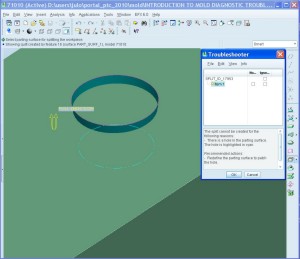
 , Close. Vyberte deliacu plochu PART_SURF_1, OK, OK, OK a akceptujte štandardný názov prvého oddeleného objemu. Zadajte názov cavity pre druhý oddelený objem. Klik OK pre ukončenie delenia.
, Close. Vyberte deliacu plochu PART_SURF_1, OK, OK, OK a akceptujte štandardný názov prvého oddeleného objemu. Zadajte názov cavity pre druhý oddelený objem. Klik OK pre ukončenie delenia.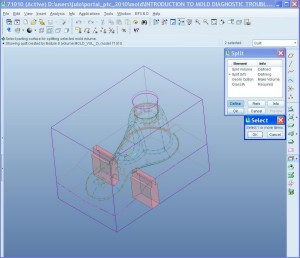
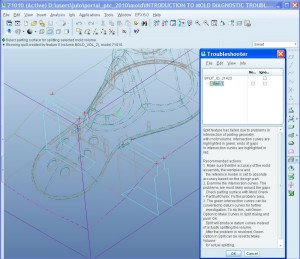
 nad stromom modelu, vyberte Tree Filters..., zvoľte Suppressed Objects. Vyberte dva Offset prvky v strome modelu a pomocou RMB, Resume.
nad stromom modelu, vyberte Tree Filters..., zvoľte Suppressed Objects. Vyberte dva Offset prvky v strome modelu a pomocou RMB, Resume.